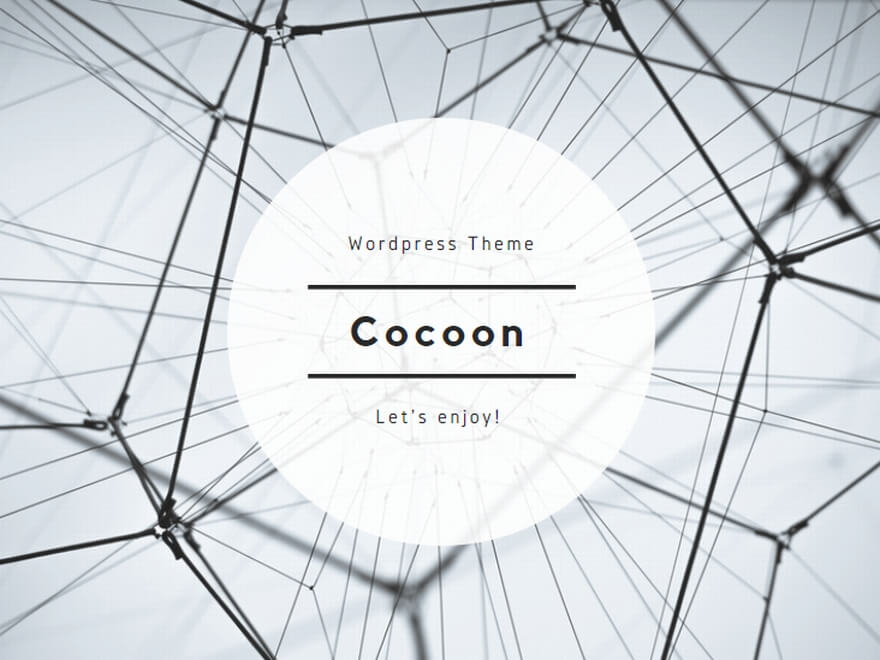AI (Illustrator) もしくは、PSD (Photoshop) 形式での入稿をお願いします。
カラーモードは CMYK でご入稿ください。
※ それ以外のファイル・RGBモードでは印刷機で表現できない色味があります。
※ JPGでご入稿の場合は、別途データ作成サービスをご利用ください。
ご入稿時は、弊社での修正が必要ないデータでのご入稿をお願いいたします。
※ データ破損防止のため、必ずデータをあ祝してからご入稿ください。
※ 製作時の確認用として、スクリーンショットの添付をお願いいたします。
アクリル 印刷について
アクリルへの印刷はカラー印刷の「デザインレイヤー」ホワイト印刷の「白押さえレイヤー」に分けて印刷した後、「カットパスレイヤー」でカットを行います。
レイヤーごとに分けて入稿データを作成してください。
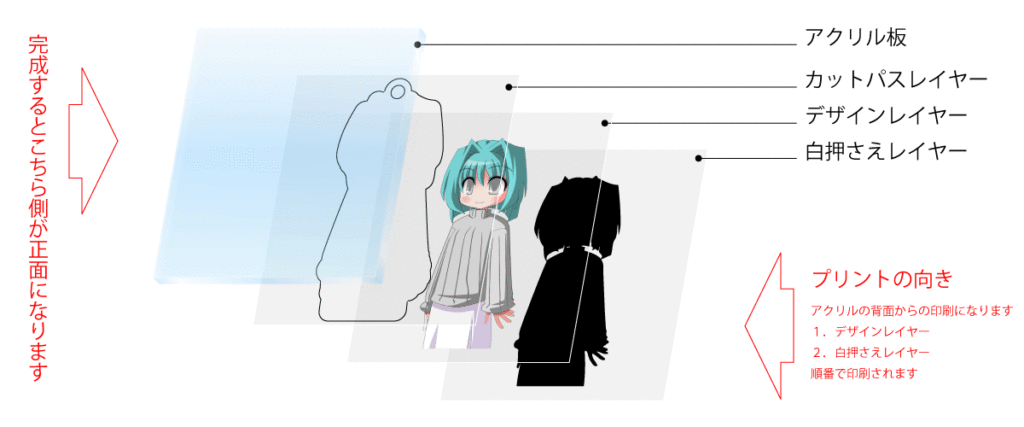
印刷は製品により1mm程度ずれる場合があります。予めご了承ください。
印刷の特性により細かい模様や文字が消えたり潰れることがあります。
印刷の発色はモニター上で確認する色と同じではありません。その日の気温・湿度・印刷機によっても印刷結果に違いが生じます。
入稿データ作成の基本
レイヤー別ごとの作成見本
※ デザインは原寸(実際の制作物の寸法)で作成してください。
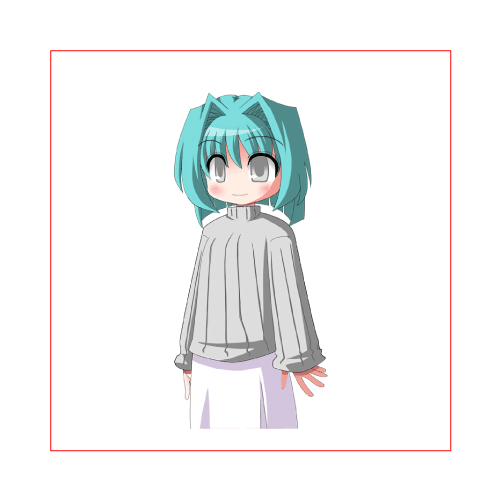
印刷画像を配置してください。
カラーモードは必ず「CMYK」をご利用ください。
カラーモード「RGB」でご入稿された場合、実際のプリントはCMYKで行われるため発色に差異が発生します。
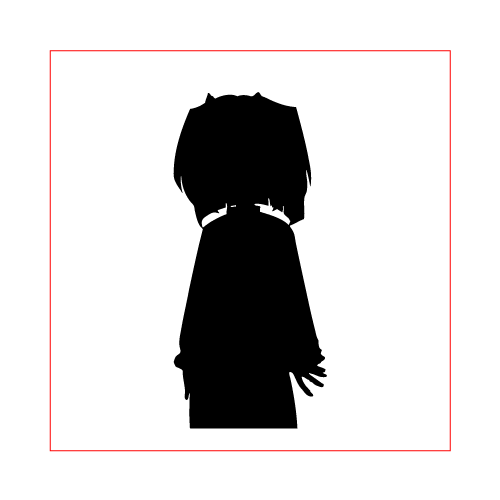
デザインレイヤーの印刷画像と同じ位置に配置してください。
黒(K)100% で作成してください。
※ 印刷時には白色で印刷されます。
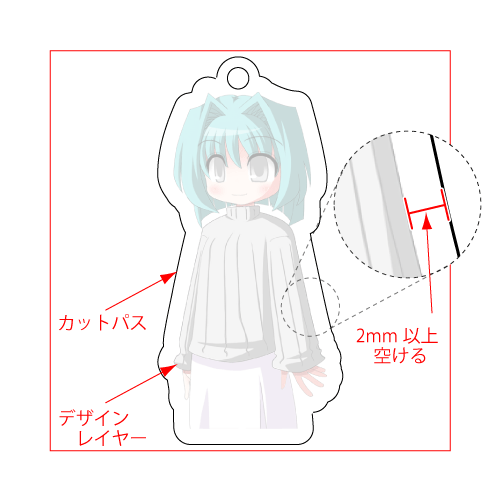
ペンツールでカット用のパスを作成してください。
※ SAI・クリップスタジオなどのイラストソフトのパスツールは互換性がないため使用できません。
カットパスと印刷デザインとの間は 2mm以上 開けてください。
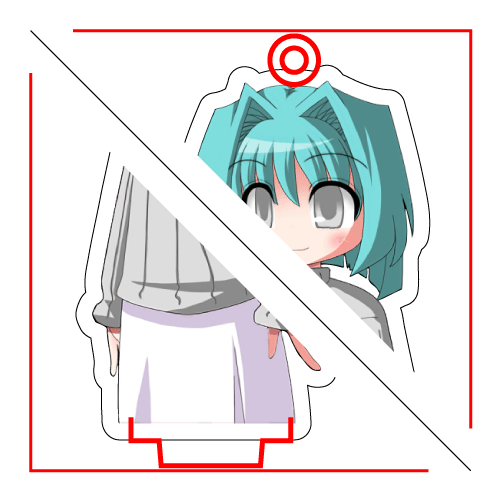
テンプレート上の赤い枠がカットされる最大の範囲になります。
キーホルダー等の取付穴やフィギュアの差し込み等のカットパスも赤い枠の内側におさめてください。
カットパス作成時の注意点
カットパス作成時には、下記の点に注意して作成してください。
※ SAI・クリップスタジオなどのイラストソフトのパスツールは互換性がないためご利用いただけません。
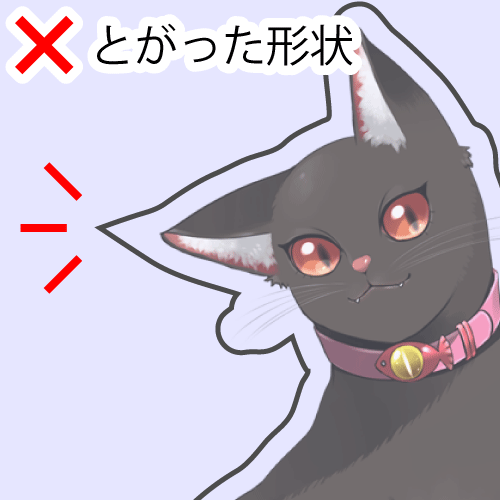
角や先端が鋭いと、完成したときに破損したり手を怪我する場合があります。
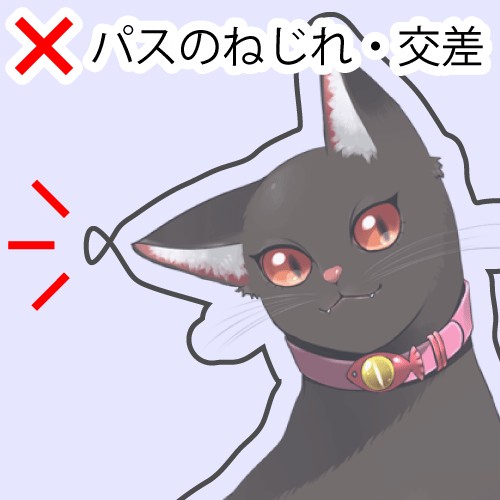
カットパスは交差させずに一筆書きで囲ってください。機械のエラーの原因になります。
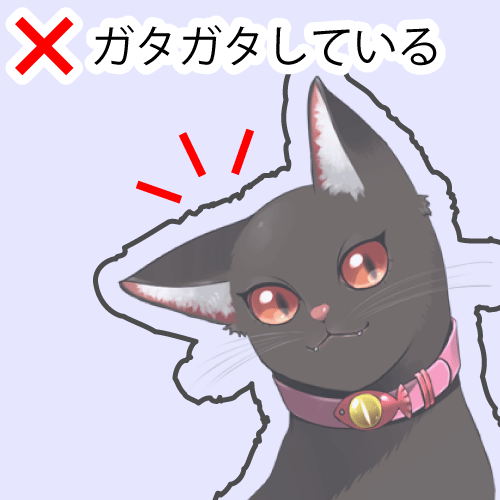
仕上がりがなめらかになりません。

仕上がり品質の低下や機械のエラーの原因になります。

切り出し時にクラック(ヒビ)や破損が発生したり、エラーの原因になります。カットパスは閉じた状態で一筆書きにしてください。
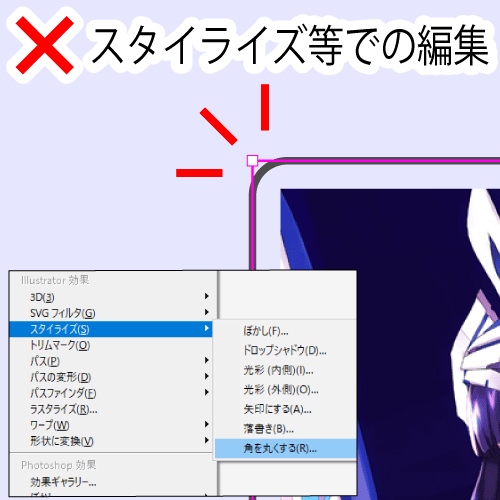
フィルタを適用した角丸等は、カットに反映されません。フィルタを使用せず実線のみで作成してください。フィルタを使用した際は必ず実線に変換してください。
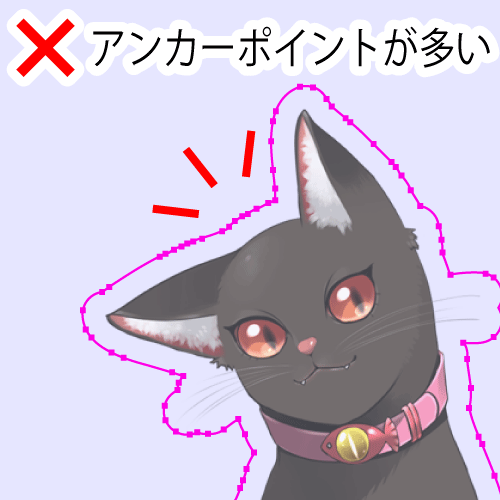
アンカーポイントが多いとなめらかにならなかったり、機械のエラーの原因となります。
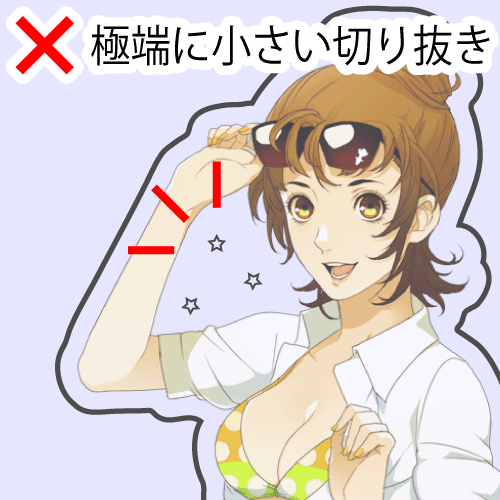
細かい抜きはカット時に抜けない場合や仕上がり品質が低下する場合があります。
白押さえ・デザイン作成時のご注意
アクリル印刷では、カラーインクの透明度が高いためデザイン印刷の背面に不透明な白色印刷(白押さえ)を行うことでデザイン印刷が引き立ちます。デザイン作成時には下記の点をご注意ください。
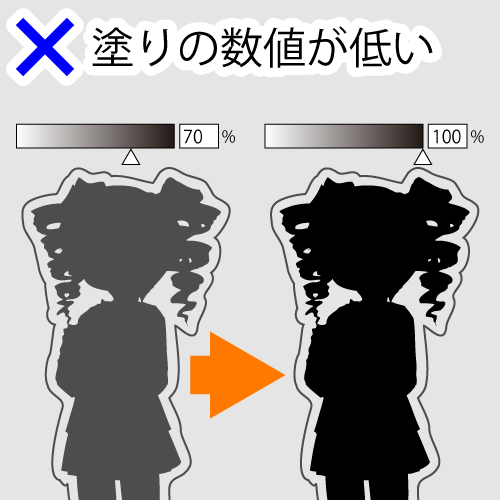
カラーモードが異なったり値が低いと色がうまく出力されません。白押さえはK100で作成してください。
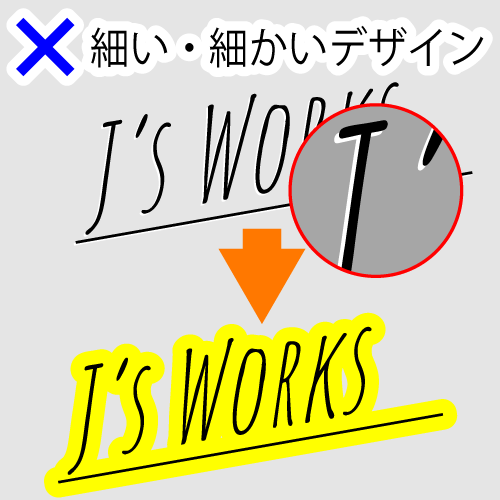
文字や細い線など、デザインと白押さえがぴったり合わない場合があります。
緩やかなカーブの背景を敷くなどしてください。
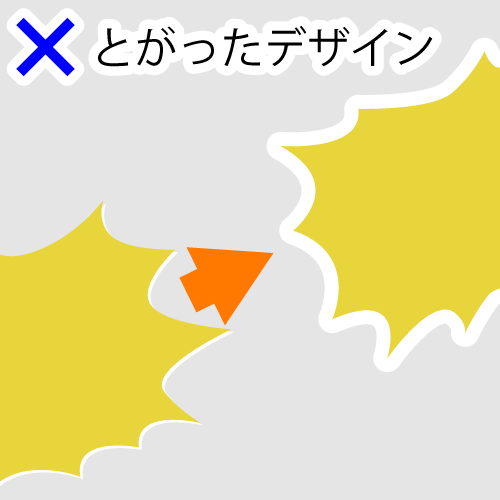
白押さえがはみ出しやすくなります。緩やかなカーブの背景を敷くなどしてください。
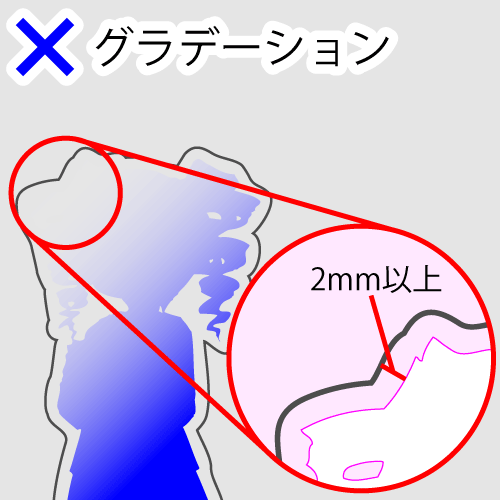
グラデーションを使ったデザインの場合もカットパスから2mm以上の空きスペースを作ってください。
カラー印刷では白色は印刷されません。
デザイン画像の印刷時にはデータ上で白色を指定していても印刷されずその部分は透明なままになります。白色の表現には「白押さえレイヤー」を利用します。
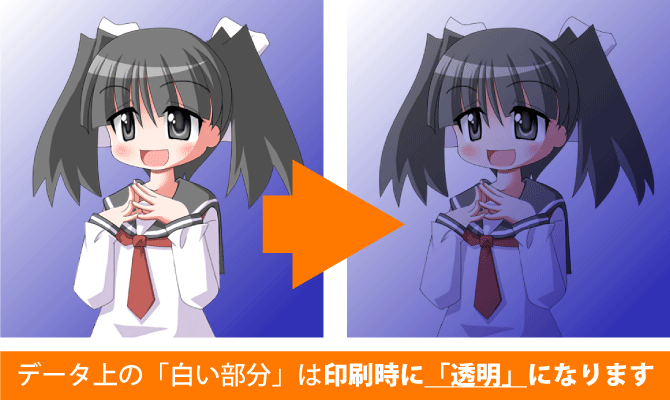
文字の取り扱いについて
デザインにテキスト(文字)を使う場合、下記の方法で必ず画像化する必要があります。
※ テキスト(文字)のまま配置してある場合印刷時に別のフォントに置き換わってしまう場合があります。
Illustrator で作成されたデザインの場合は、文字のアウトライン化を行ってください。
Photoshop で作成されたデザインの場合は、各レイヤーごとに結合していただき一つの画像にしてから入稿をお願いいたします。
Illustrator の画像リンクについて
画像などのリンクファイルは、Illustrator と同じフォルダーに入れていただき、リンク画像は「埋め込み」にしてご入稿ください。
画像の解像度を再確認してください
デザイン画像は、実寸大(mm)で、解像度350dpiで作成してください。
解像度が低いと色や輪郭のボケ、線のドット状現象(ジャギ)等が発生し、印刷が荒くなります。
カラーモードに注意してください
カラーモードは必ず CMYK で制作ください。
RGBで入稿されたデータは印刷時に自動的にCMYKに変換され、色味が変わってしまいますのでご注意ください。
CMYK : 印刷物に使われるカラーモード
RGB : WEB画像などモニター表示用に使われるカラーモード
DIC等の色指定、特色はご利用いただけません。
当店での印刷にはCMYKインクでのオンデマンド印刷にてプリントしています。DIC等での正確な色指定には対応しておりません。
DIC等での色指定がされている場合、CMYKにて代替印刷を行うため印刷の色味が変わってしまいます。予めご了承ください。
また、蛍光色・金・銀・メタルカラーなどの印刷にも対応しておりませんのでご注意ください。